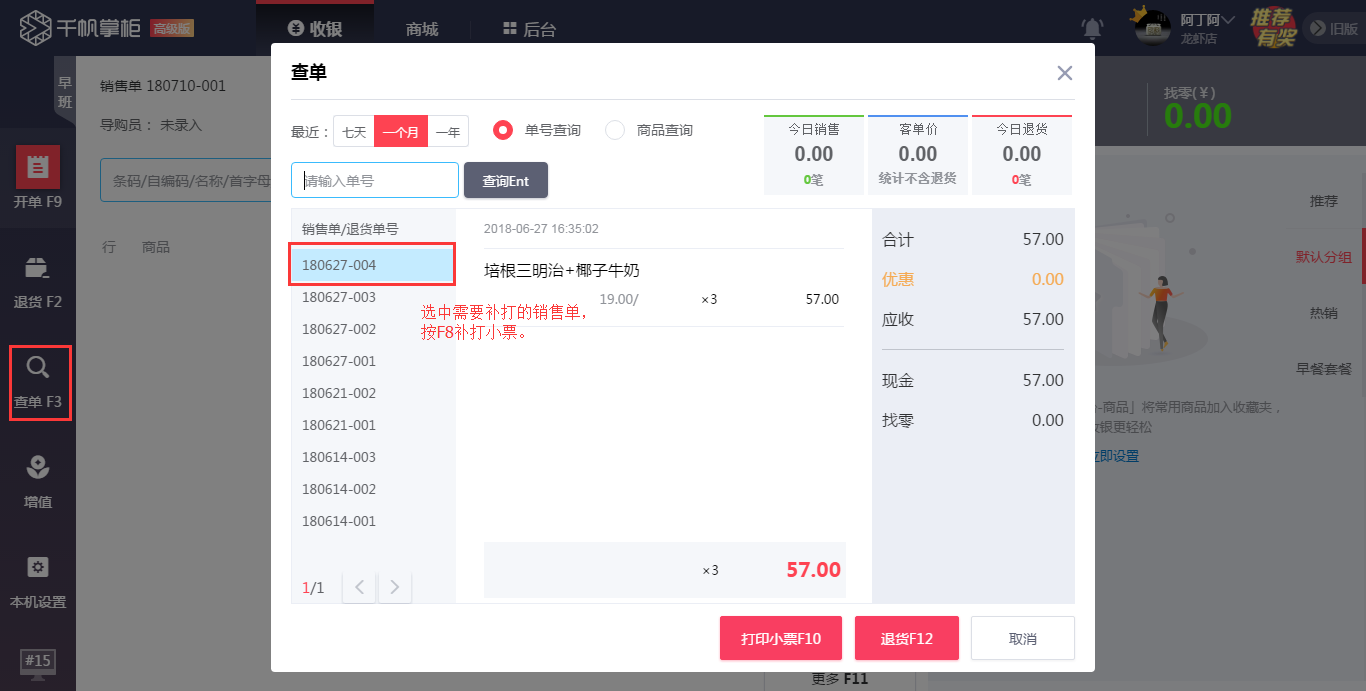常见问题
收银系统如何安装小票打印机?
小店尤其是便利店收银时往往都会打印小票,用来给顾客查看购物清单并作为购物凭证。用千帆掌柜收银系统是否可以打印小票呢?答案是肯定的。让我们来看看需要准备哪些东西才能打印小票吧!
- 需要物品:小票打印机:以芯烨58打印机为例。
1. 安装小票打印机
1.1 插上小票打印机的电源线,并将小票打印机USB端口与电脑或收银机的USB连接,如下图。

注意:小票打印机并非全部是USB口的,有些小票打印机端口是并口或串口的,那就将对应的端口连接到收银机上即可。
1.2 下载安装打印机驱动
大部分情况厂家会提供安装光盘,如果没有的话可以根据打印机型号在网上下载对应型号的驱动安装包,如芯烨打印机驱动可以在芯烨官网下载,如下图。
如果找不到官网,还可以在打印机驱动网找到对应型号下载:www.dyjqd.com
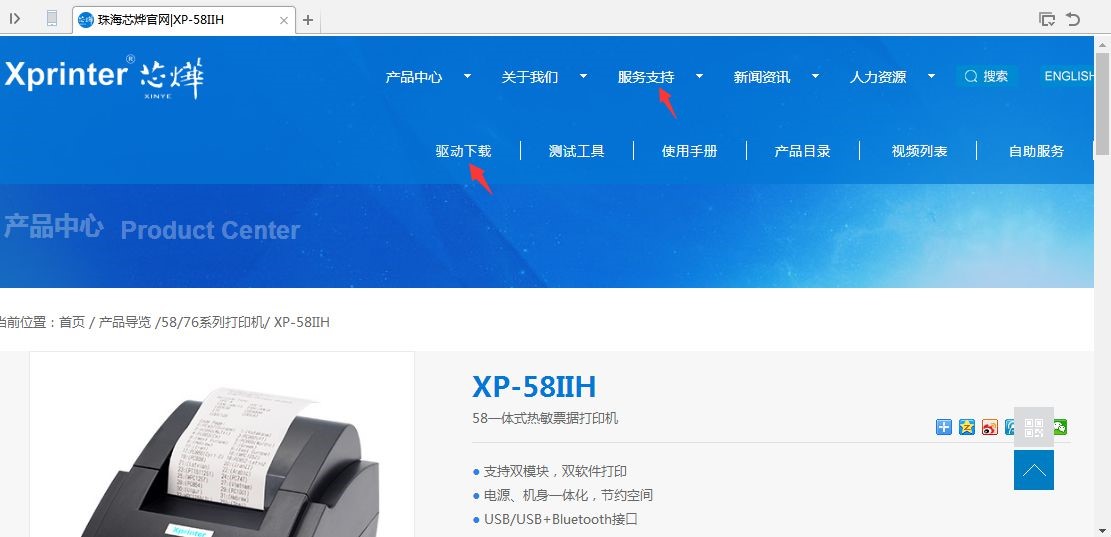
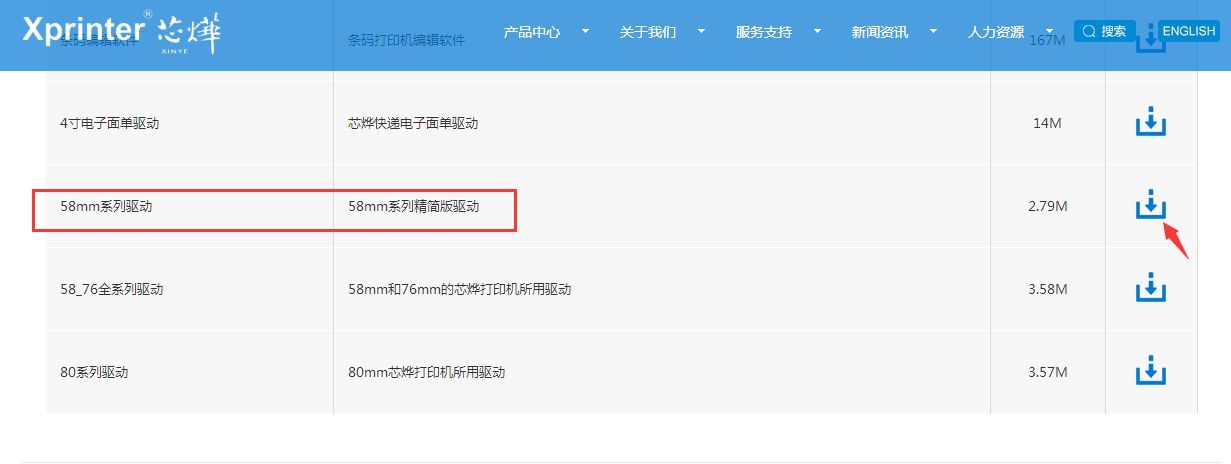
驱动下载完成后,解压驱动包,并双击打开驱动文件,如下图:
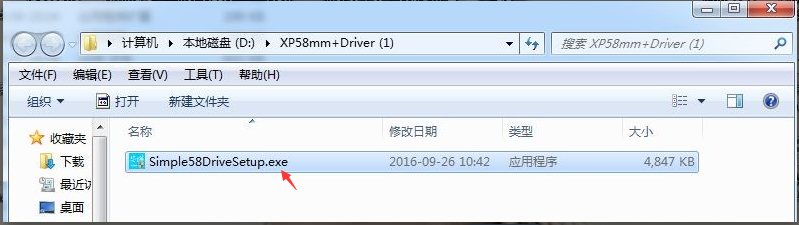
在安装界面选择打印机端口,这款芯烨打印机是USB端口的,所以选择USB口,点击【开始安装打印机驱动】,如下图:
(注意:每款打印机端口不一样,大家根据实际情况选择对应端口)
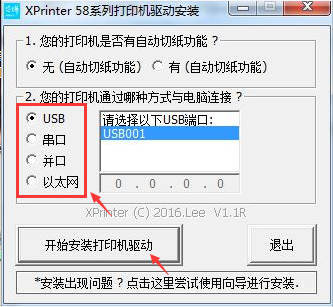
当电脑出现如下界面时就表示驱动安装好了,点【是】,将小票打印机设置为默认打印机,如下图:
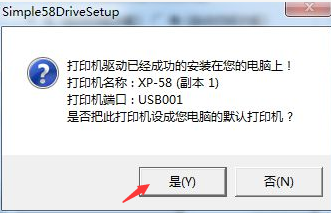
2. 测试小票打印机
如下图,点击【收银】-【本机设置】,勾选打印小票,然后点击测试,打印机成功打印出小票即表示小票打印机安装成功,可以开始使用了。
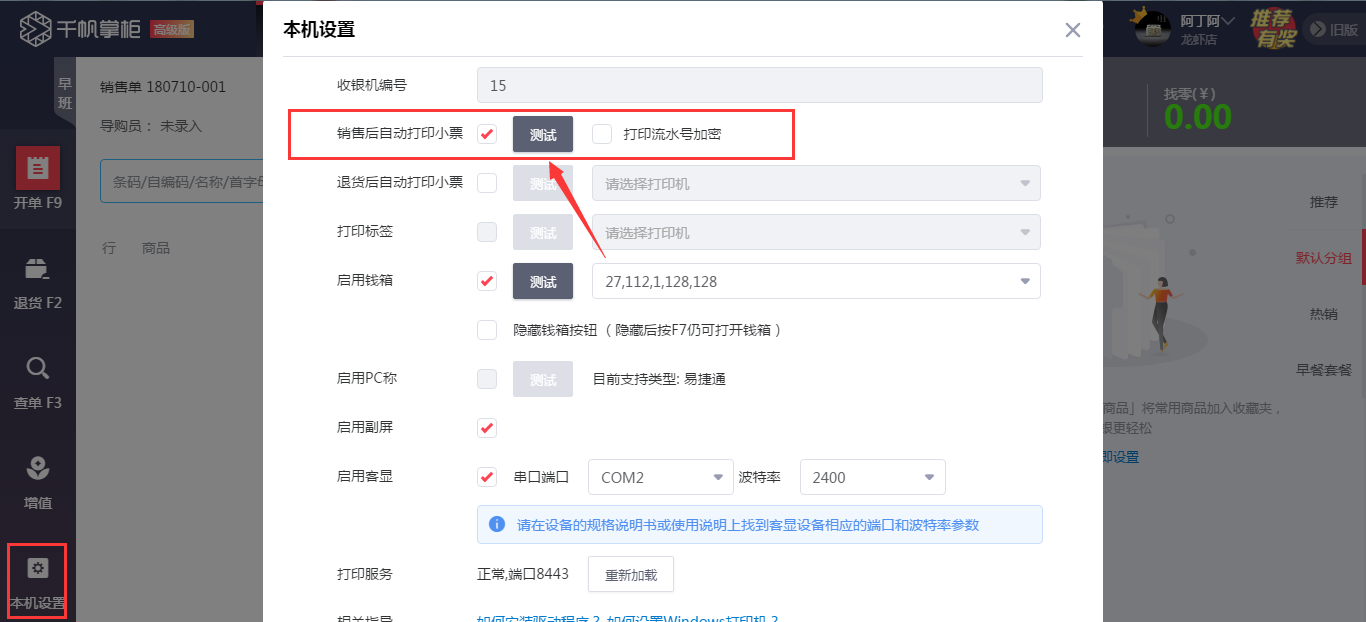

3. 选择小票打印方式
3.1 系统默认每一个订单支付后都会自动打印小票
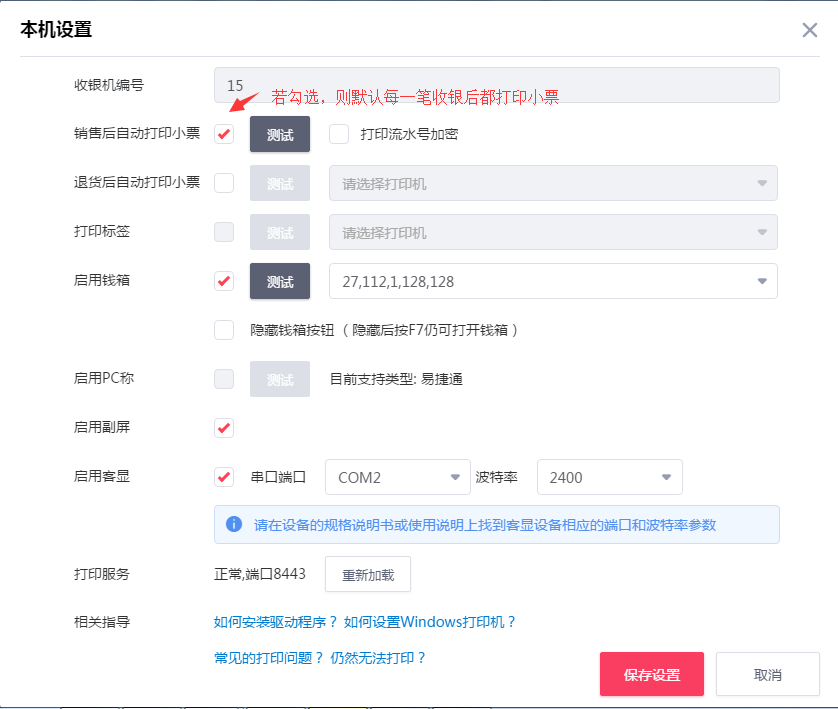
3.2 不勾选,则收银后不打印小票,如顾客需要小票,则店主可以找到这笔销售单后进行补打小票操作
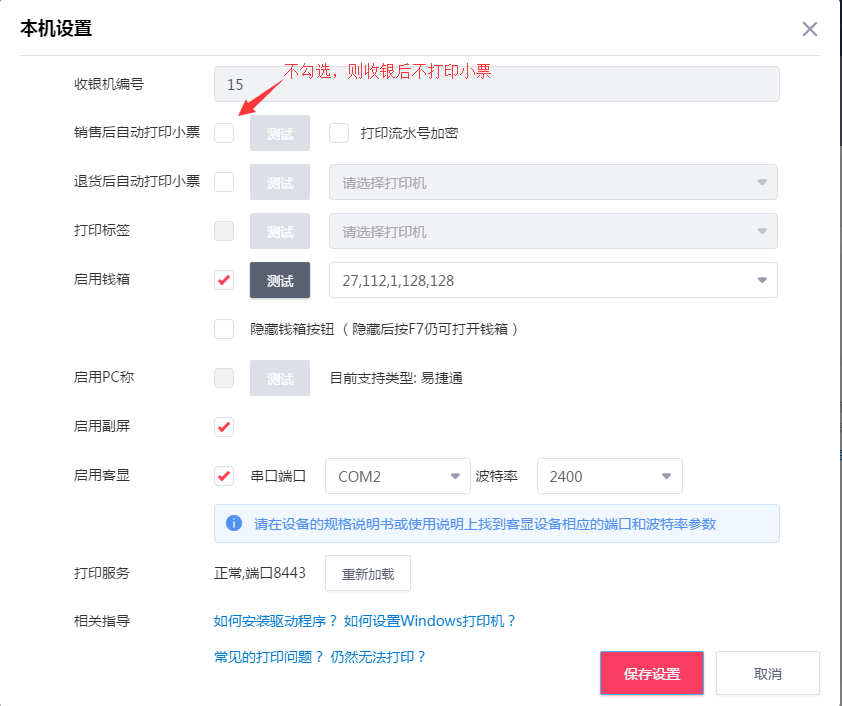
如下图,销售单支付后,如果顾客需要小票,店主可以找到这笔订单后进行补打小票操作,点击【查单F3】,找到要补打的销售单后点【打印小票F10】。